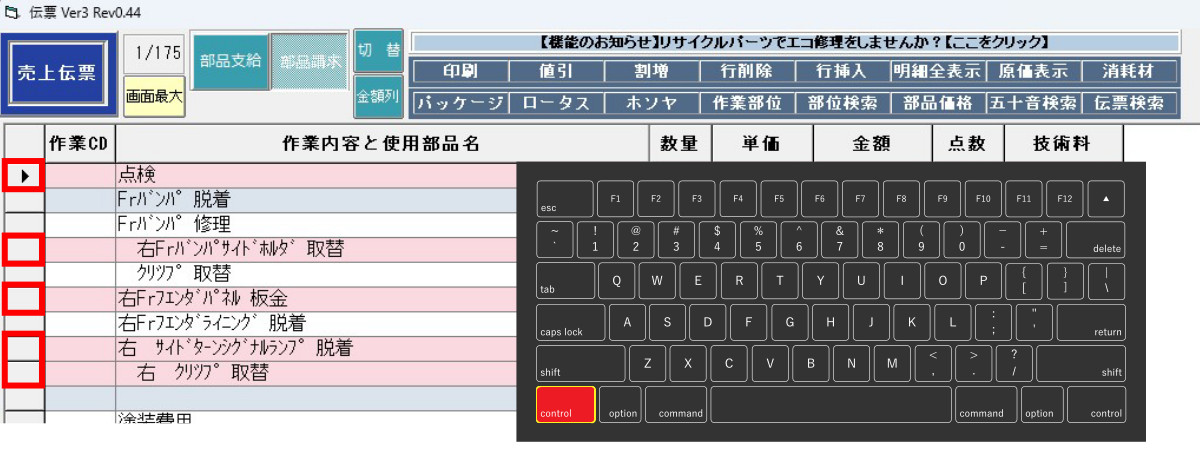作成日:2023年01月26日
・過去作成した伝票の明細をコピーしたい
・今入力中の明細をコピーしたい
過去作成した伝票の明細をコピーしたい
1.伝票明細で「F4 作業」をクリックします
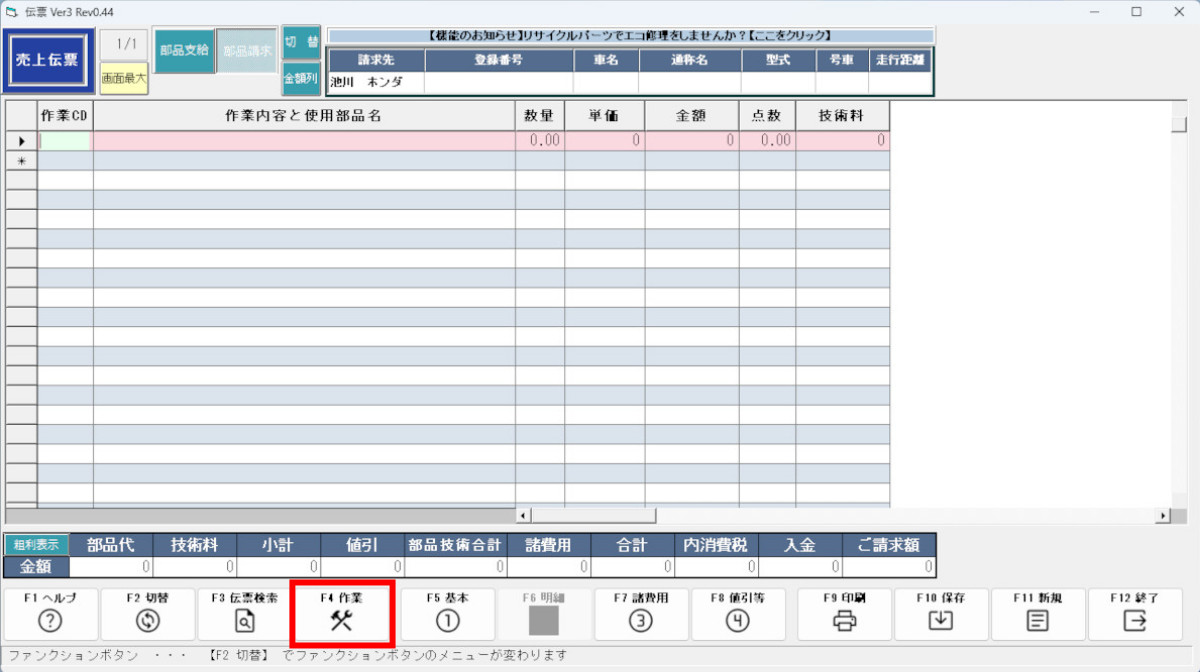
2.「21.伝票検索」をクリックします
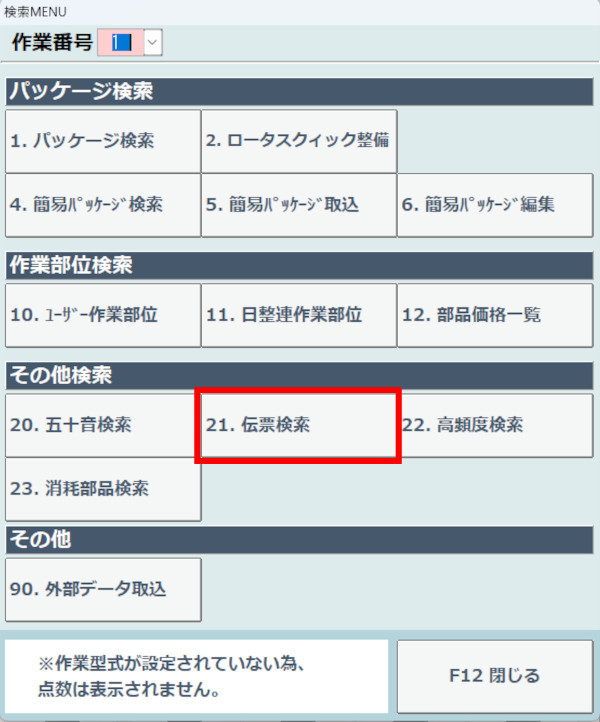
3.F10 台帳・F11 車歴、または条件を入力してF9 検索をクリックします
・F10台帳 … 作成中の伝票の顧客の台帳から伝票を選択してコピーできます。
・F11車歴 … 作成中の伝票の車両の車歴から伝票を選択してコピーできます。
・F9 検索 … 条件に一致した伝票から伝票を選択してコピーできます。
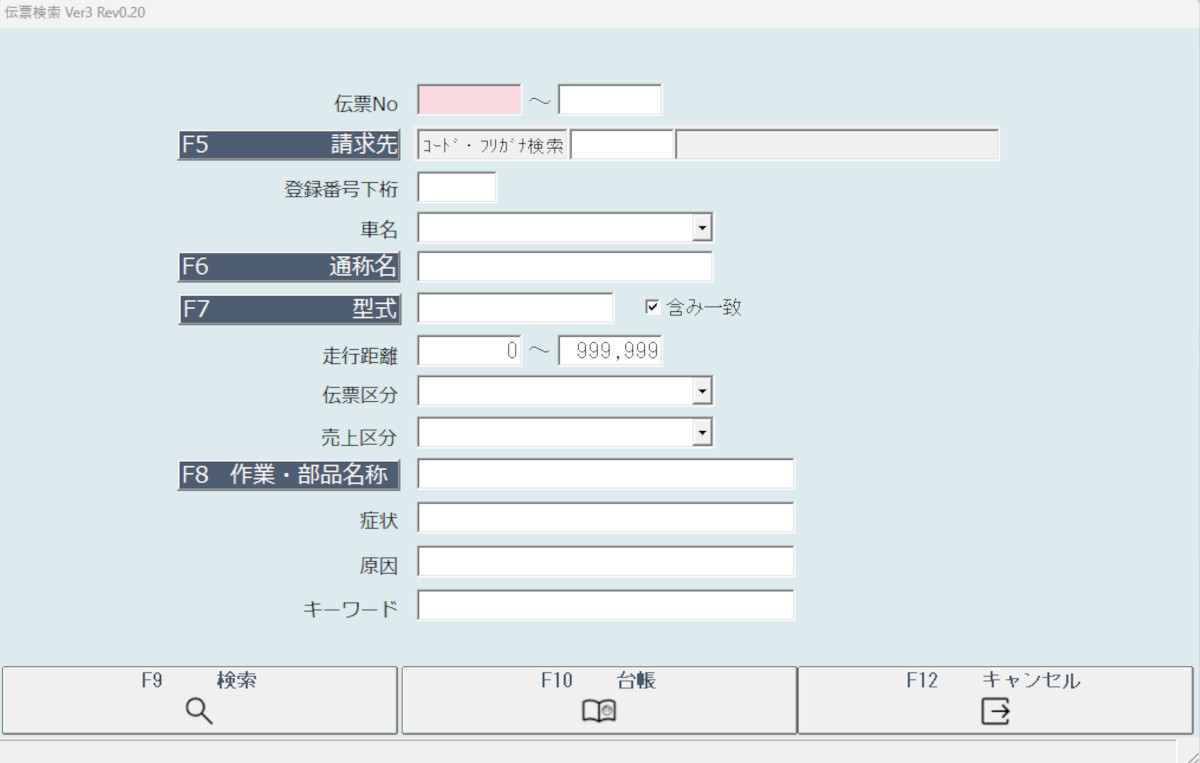
4.どの伝票からコピーするかチェックしてF9 明細一覧をクリックします
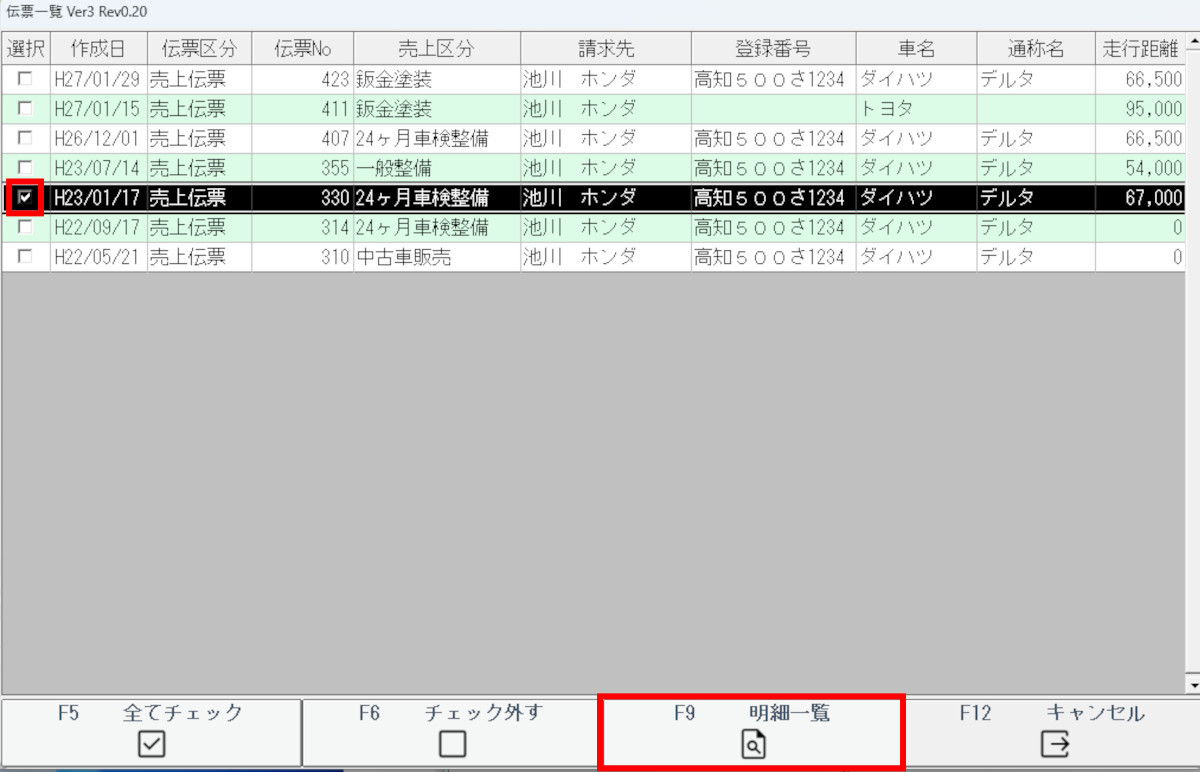
5.コピーする明細にチェックを入れてF9選択をクリック
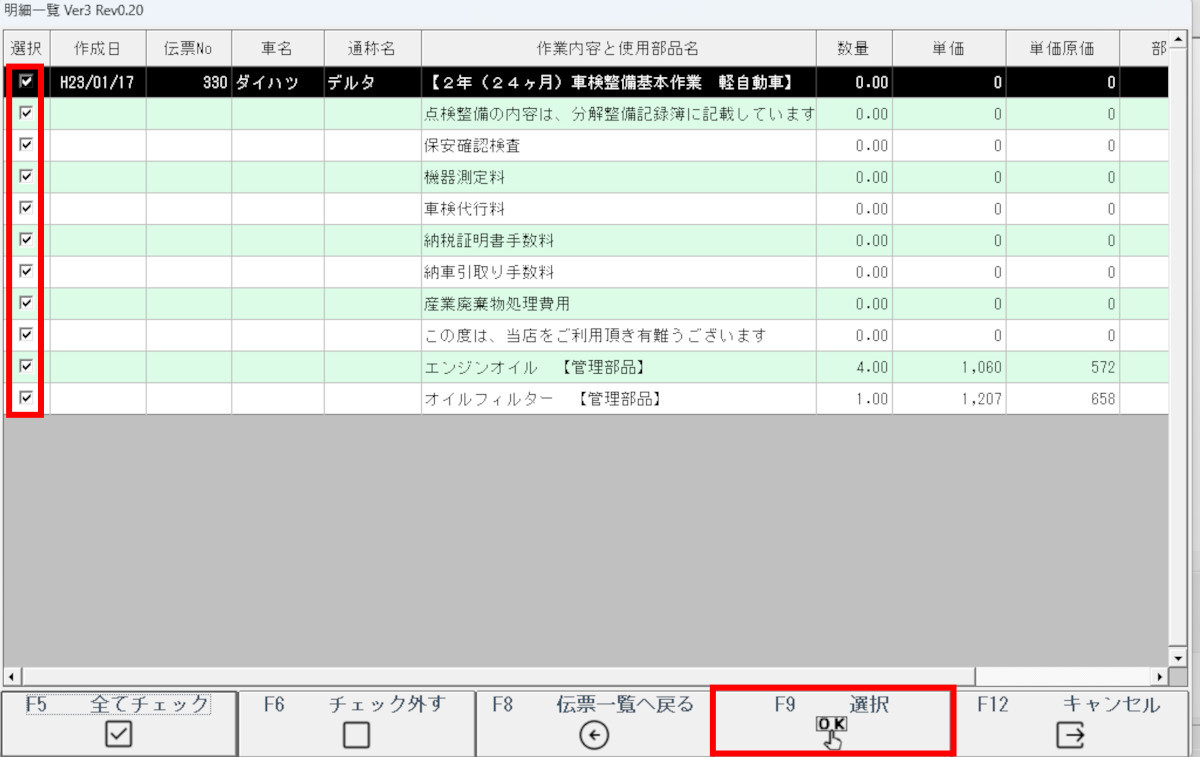
6.明細にコピーが完了しました
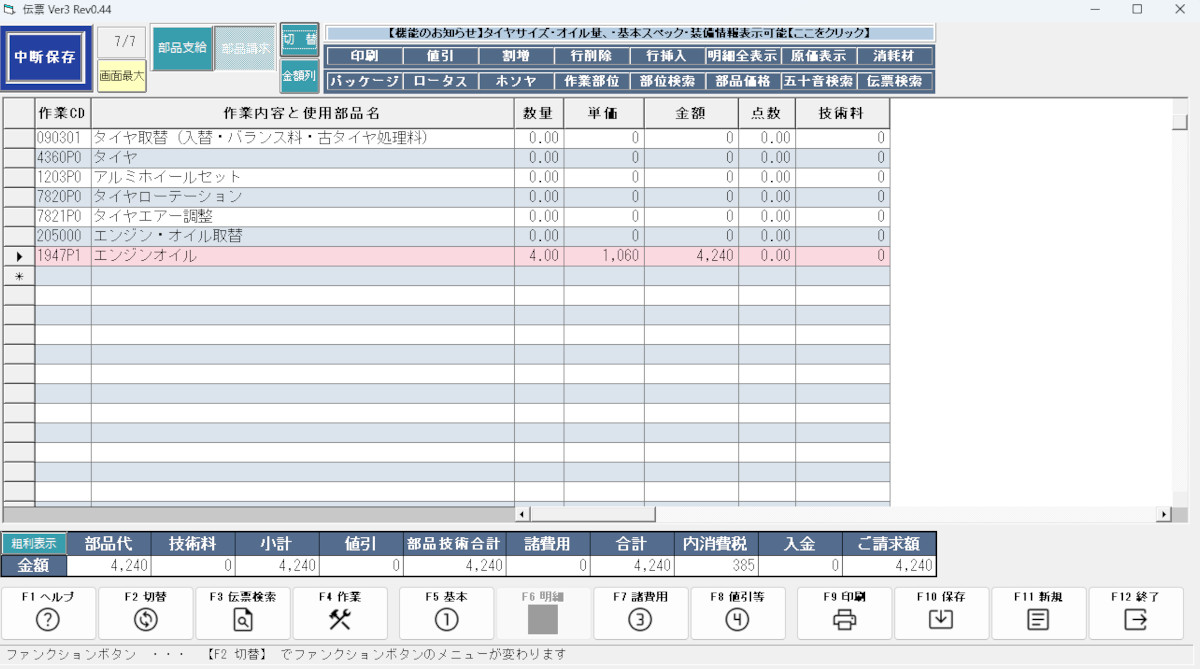
今入力中の明細をコピーしたい
1.明細行はコピー・切り取り・貼り付け・削除できます
明細行を左クリックで選択した後に右クリックすることで、
明細のコピーや切り取り、貼り付け、削除が出来ます。
※貼り付けの際は、貼り付けたい行を左クリックで選択し、
右クリックのあと「コピーした内容を挿入する」で貼り付けてください。
※削除した後、「元に戻す -削除-」を押すことで削除を戻すことも可能です。
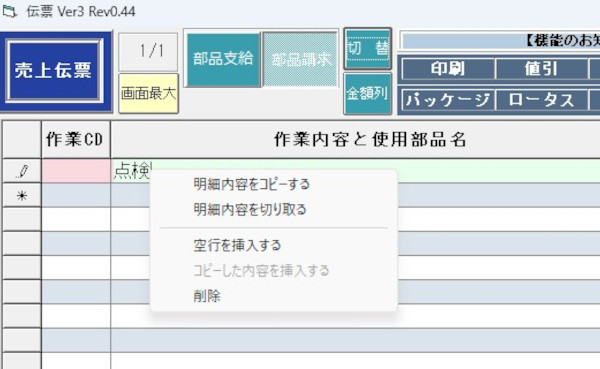
明細のコピーや切り取り、貼り付け、削除が出来ます。
※貼り付けの際は、貼り付けたい行を左クリックで選択し、
右クリックのあと「コピーした内容を挿入する」で貼り付けてください。
※削除した後、「元に戻す -削除-」を押すことで削除を戻すことも可能です。
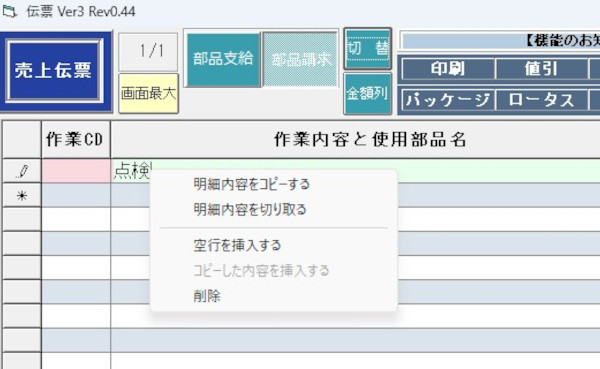
2.複数行まとめて選択して、コピー・切り取り・貼り付け・削除もできます
複数行まとめて選択して、コピー・切り取り・貼り付け・削除もできます
キーボードの「Shift」キーを使うと、行をまとめて選択することが出来ます。
選択した行は全てピンク色になります。ピンク色の行のいずれかを右クリックし
コピー・切り取り・削除を押すことでまとめて操作が可能です。
※貼り付けの際は、貼り付けたい行を左クリックで選択し、
右クリックのあと「コピーした内容を挿入する」で貼り付けてください。
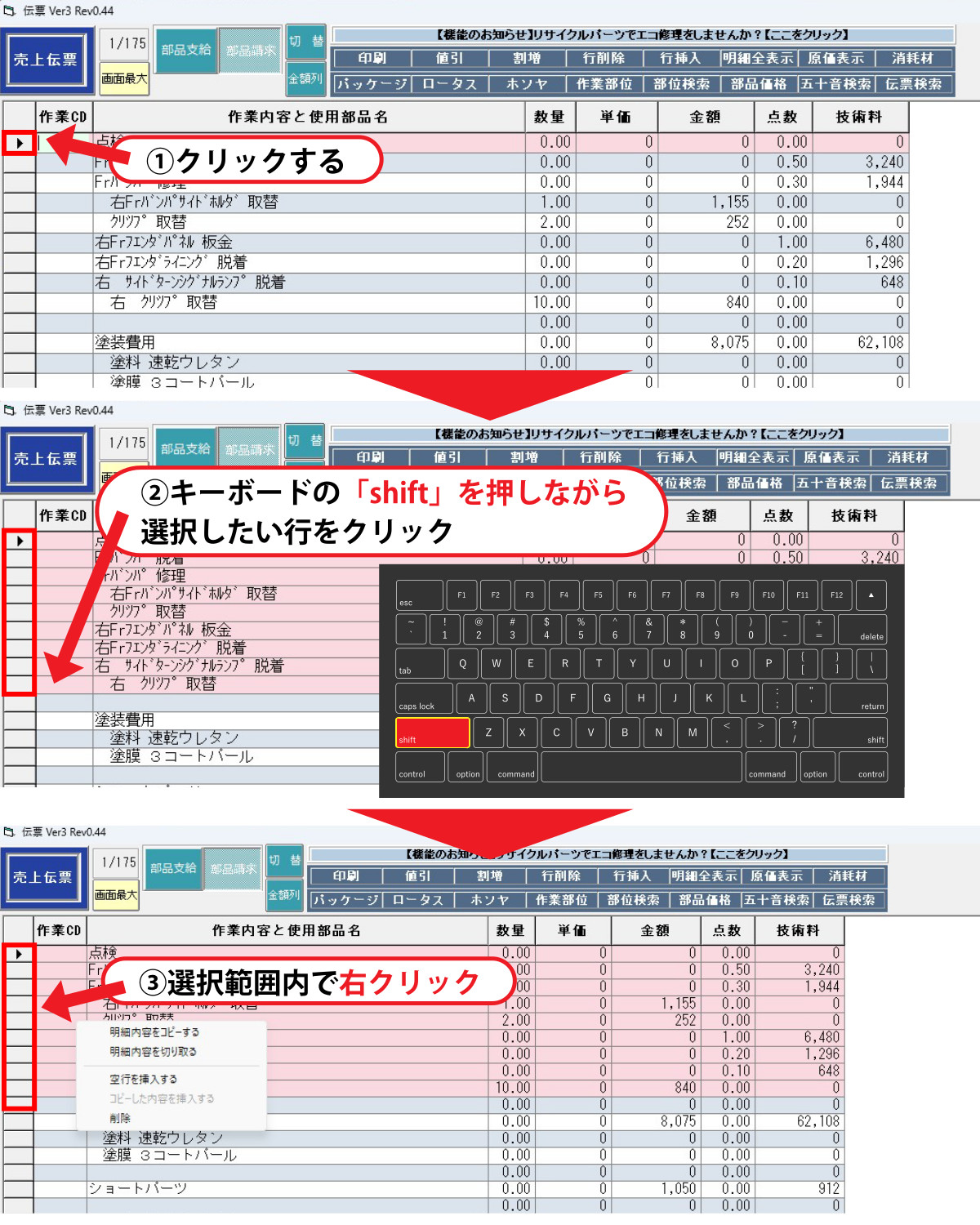
キーボードの「Shift」キーを使うと、行をまとめて選択することが出来ます。
選択した行は全てピンク色になります。ピンク色の行のいずれかを右クリックし
コピー・切り取り・削除を押すことでまとめて操作が可能です。
※貼り付けの際は、貼り付けたい行を左クリックで選択し、
右クリックのあと「コピーした内容を挿入する」で貼り付けてください。
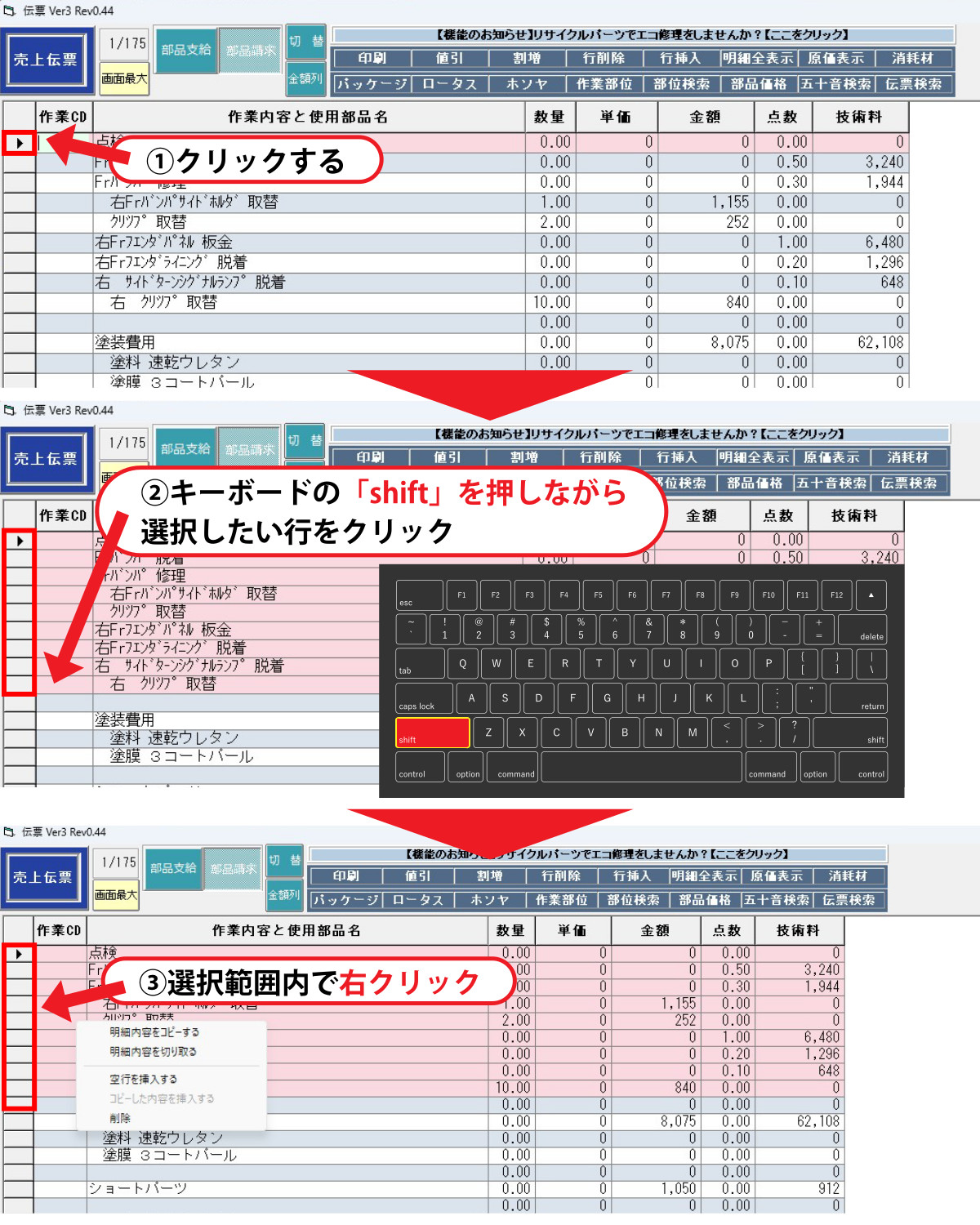
3.飛び飛びの行をまとめて選択して、コピー・切り取り・貼り付け・削除もできます
キーボードの「Ctrl」を押しながら1個1個クリックすることで、
飛び飛びの行をまとめて選択することも出来ます。
選択した行は全てピンク色になります。ピンク色の行のいずれかを
右クリックしコピー・切り取り・削除を押すことでまとめて操作が可能です。
※貼り付けの際は、貼り付けたい行を左クリックで選択し、
右クリックのあと「コピーした内容を挿入する」で貼り付けてください。
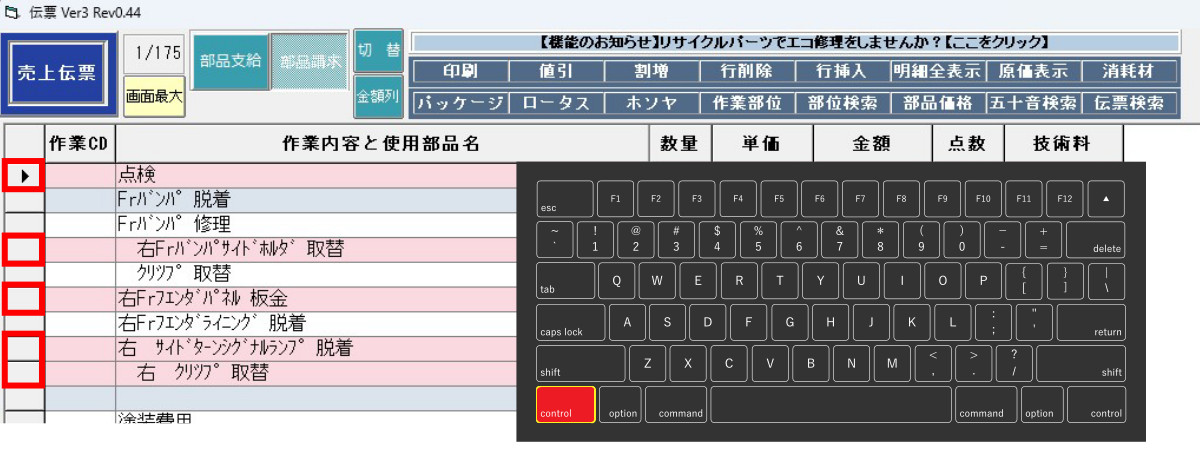
飛び飛びの行をまとめて選択することも出来ます。
選択した行は全てピンク色になります。ピンク色の行のいずれかを
右クリックしコピー・切り取り・削除を押すことでまとめて操作が可能です。
※貼り付けの際は、貼り付けたい行を左クリックで選択し、
右クリックのあと「コピーした内容を挿入する」で貼り付けてください。